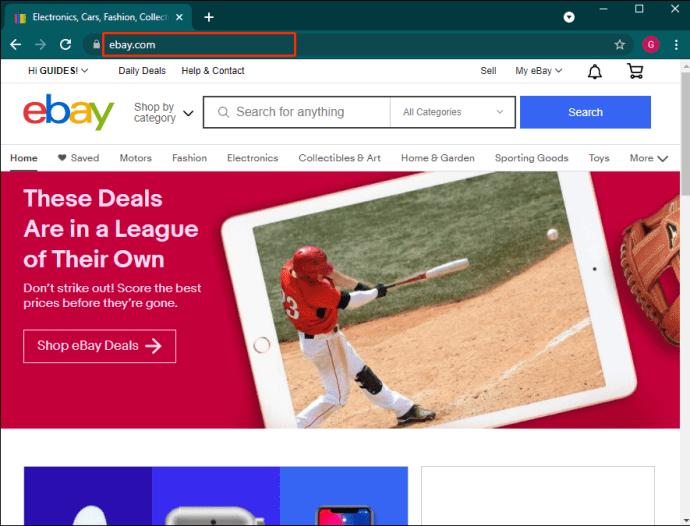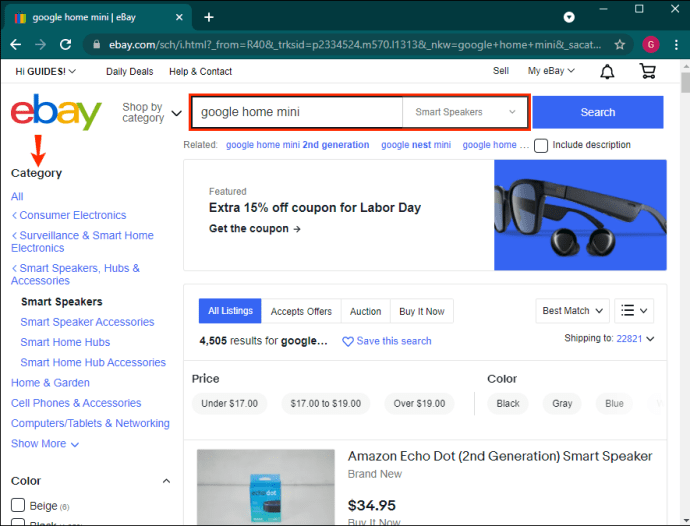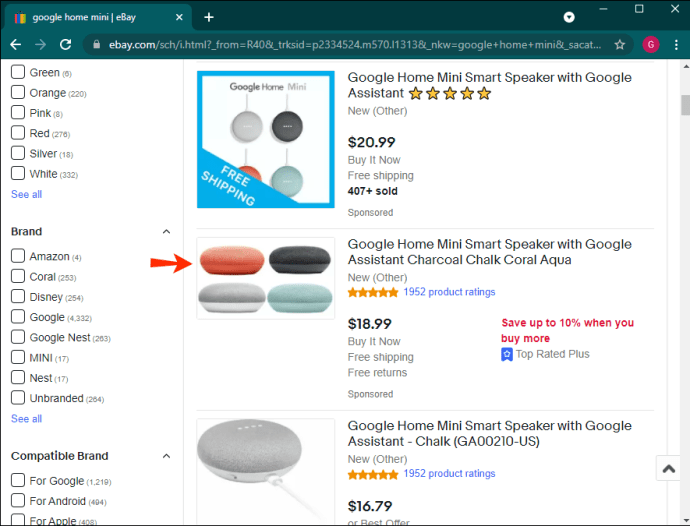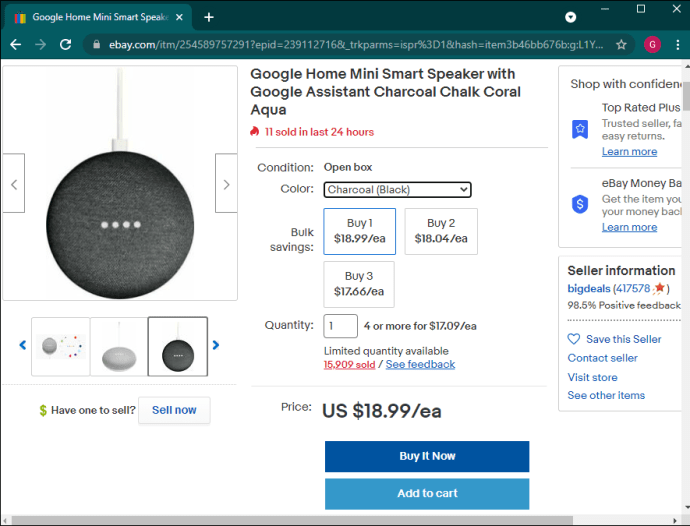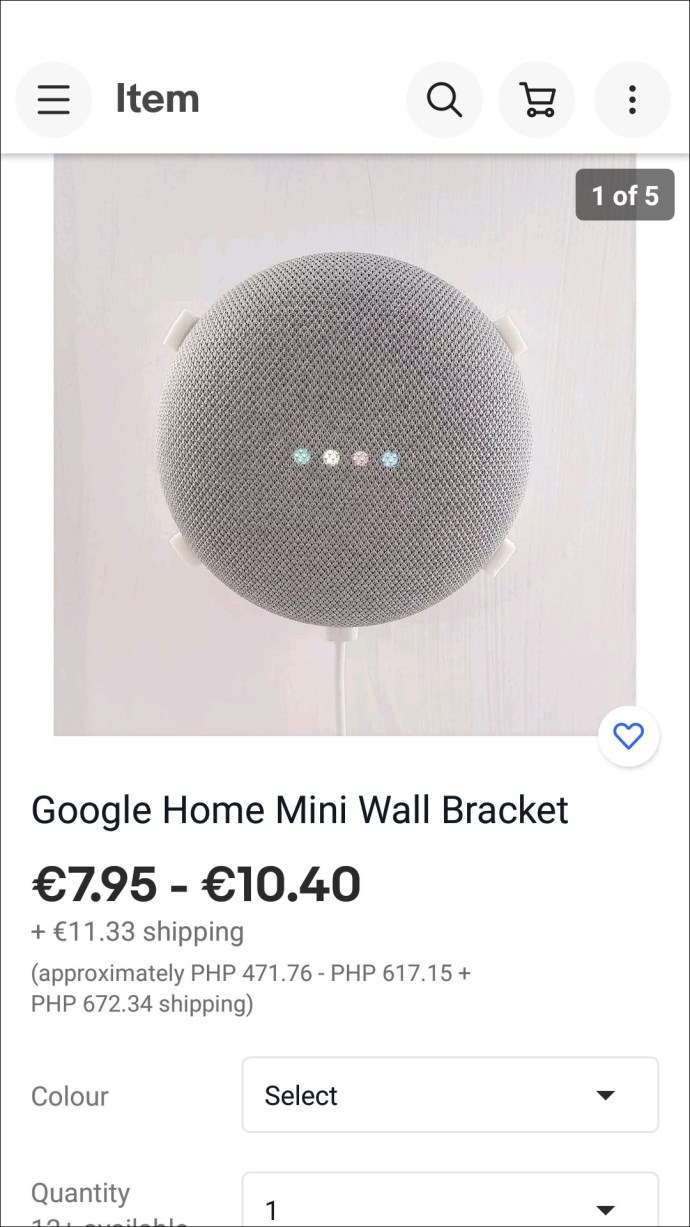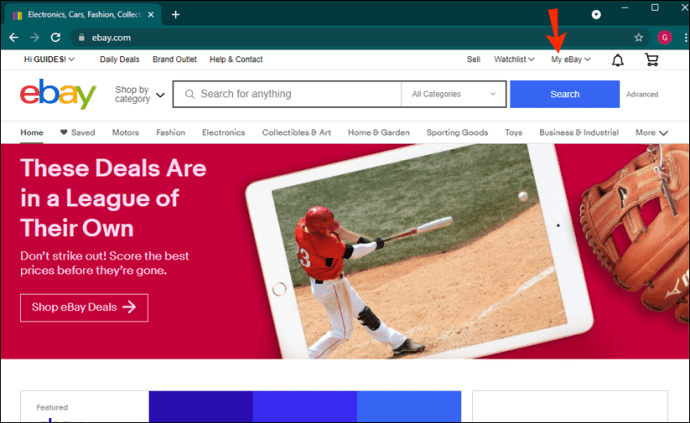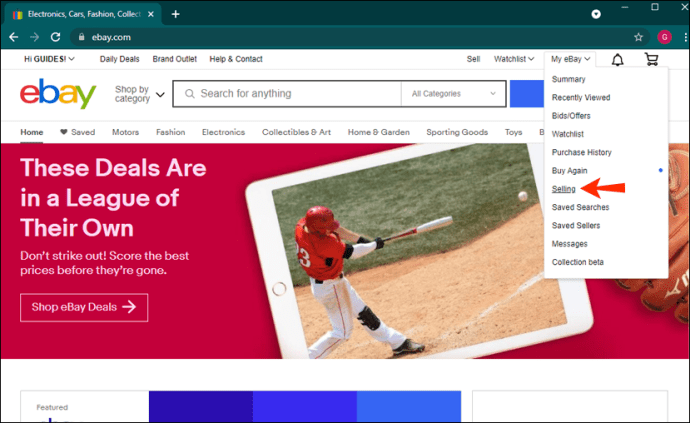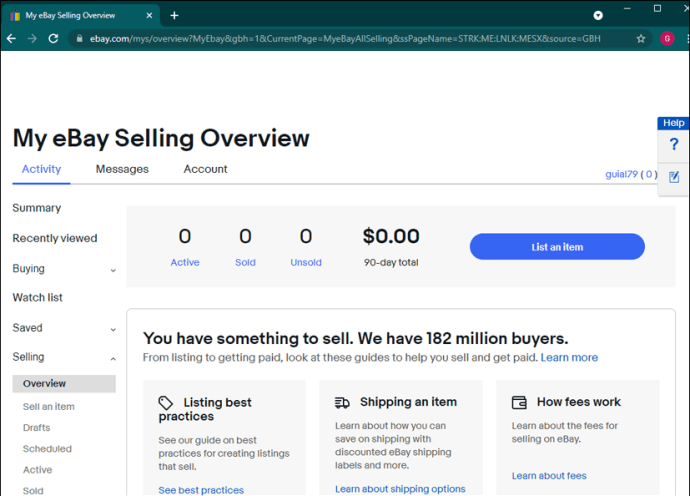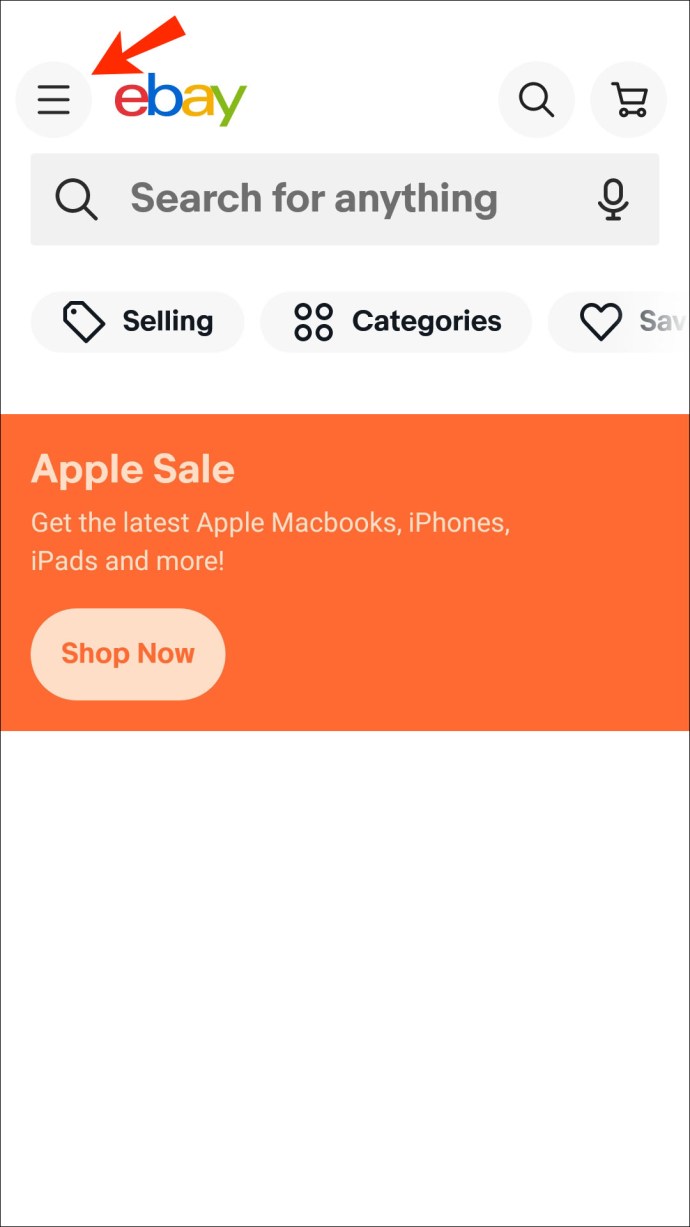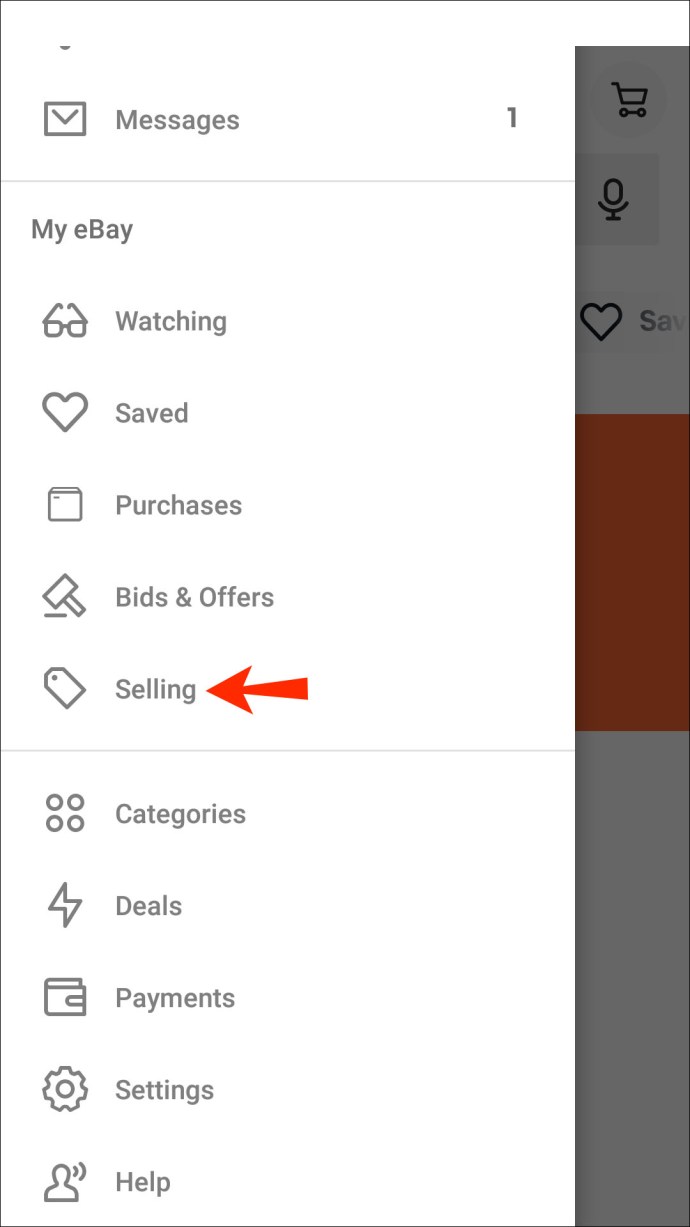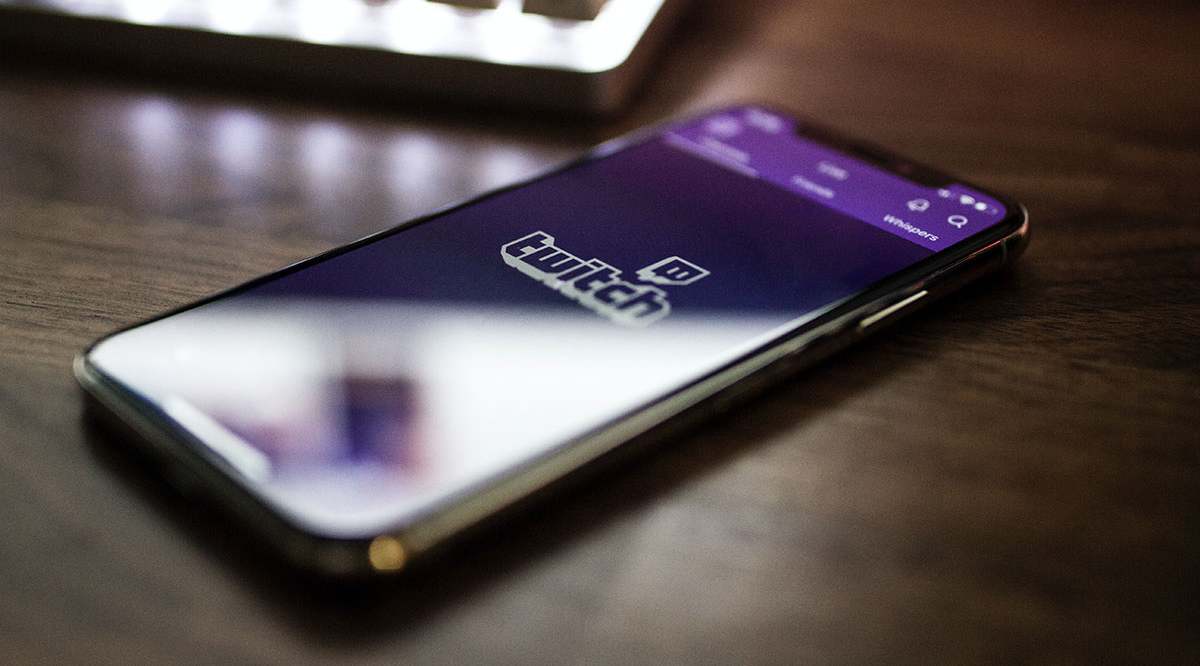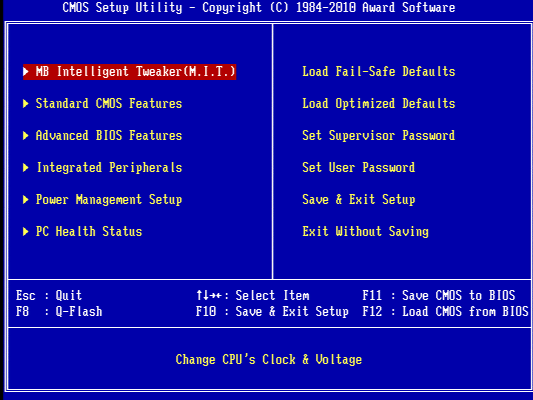En tant qu'acheteur, vous pouvez mettre un objet d'eBay dans votre « liste de suivi » et le vendeur est informé que quelqu'un surveille le produit. Mais comment voyez-vous le nombre d'observateurs pour une seule annonce ? Et pourquoi est-il même important d'avoir cette information? Cet article tentera de répondre à ces questions.

Comment fonctionne le visionnage sur eBay
Une personne qui ajoute un élément à sa liste de suivi devient l'observateur. Mais cela ne signifie pas qu'ils vont enchérir sur cet article ou même l'acheter immédiatement.
Souvent, les observateurs sont également des vendeurs sur la plateforme et souhaitent suivre les offres et les prix de leurs concurrents.
Mais voir le nombre d'observateurs d'un article peut également avoir un effet psychologique, car cela peut indiquer aux acheteurs quel article est populaire en ce moment. C'est pourquoi les vendeurs et les acheteurs peuvent vouloir voir le nombre exact de personnes qui regardent un produit se vendre sur eBay.
Comment voir combien d'observateurs sur eBay en tant qu'acheteur sur un ordinateur ?
Tout d'abord, voyons comment vous pouvez voir combien d'observateurs un objet sur eBay a du point de vue de l'acheteur. Heureusement, eBay rend ce processus simple. Voici comment cela fonctionne avec votre ordinateur :
- Accédez à eBay à l'aide de n'importe quel navigateur et connectez-vous à votre compte.
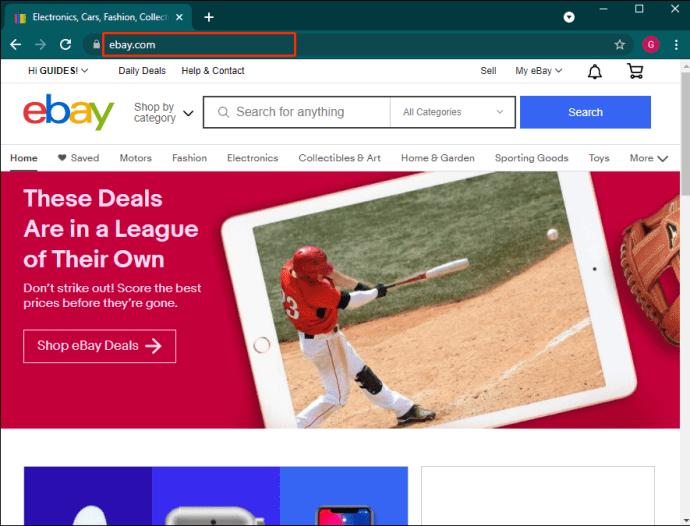
- Sélectionnez une catégorie dans laquelle vous souhaitez acheter ou recherchez un article dans la barre de recherche.
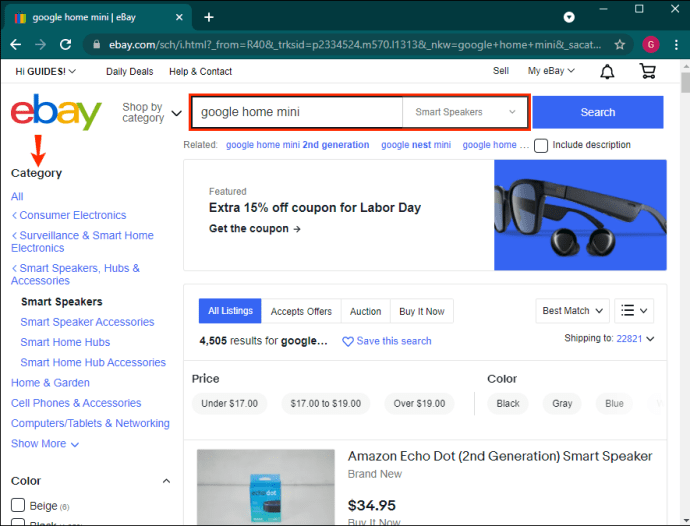
- Cliquez sur l'élément qui vous intéresse. Il vous redirigera vers une nouvelle page.
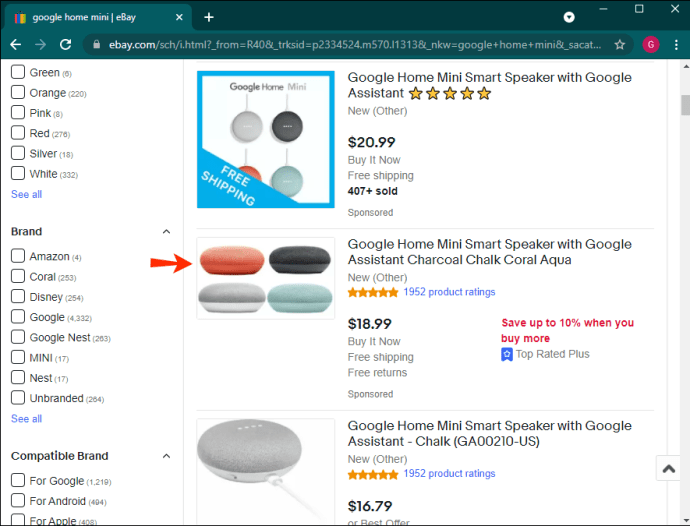
- Vous verrez plus d'informations sur le produit. Parmi les détails tels que le nombre d'articles disponibles ; vous verrez combien d'autres personnes regardent cet élément.
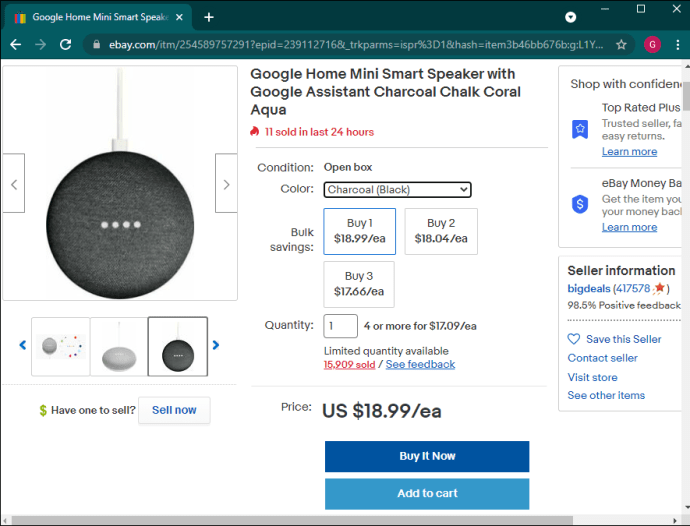
Par exemple, si vous regardez une paire de chaussures que vous aimez, juste en dessous du prix, vous pourriez voir quelque chose comme "10 observateurs".
Cette information vous indique combien de personnes supplémentaires sont actuellement intéressées par le même article. Ils pourraient l'acheter, ou ils sont simplement curieux de savoir s'il se vend et pour combien.
Comment voir combien d'observateurs sur eBay en tant qu'acheteur sur l'application iPhone ou Android
De nombreuses personnes utilisent leur téléphone ou leur tablette pour faire leurs achats sur eBay, car cela peut être beaucoup plus pratique. L'affichage du nombre d'observateurs d'un produit sur eBay fonctionne de la même manière sur l'application mobile.
Tout d'abord, assurez-vous de télécharger la dernière version de l'application mobile iOS ou Android eBay sur votre appareil. Ensuite, suivez ces étapes pour afficher le nombre d'observateurs :
- Lancez l'application eBay sur votre appareil et parcourez les articles.

- Lorsque vous appuyez sur un élément que vous aimez, vous verrez plus d'informations à son sujet. Le nombre d'observateurs apparaîtra juste sous le prix et les frais d'expédition.
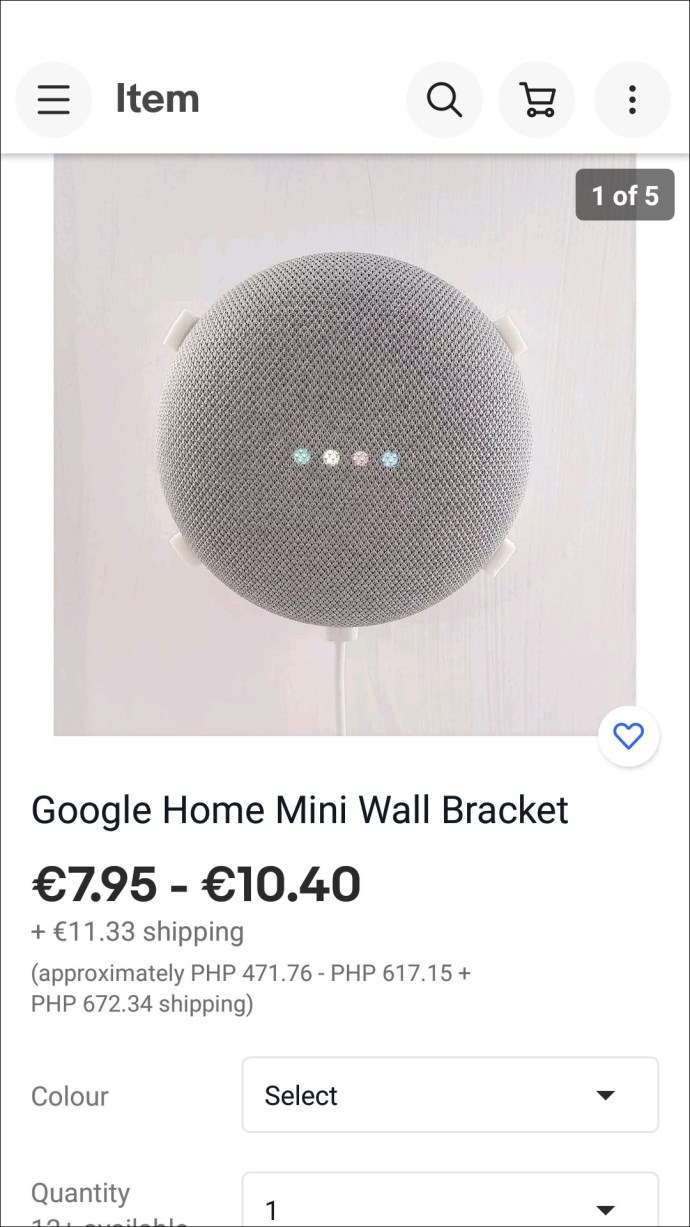
Gardez à l'esprit que si l'élément n'a aucun observateur, il n'affichera pas "0 observateur". Au lieu de cela, il n'y aura aucune information. En fait, la plupart des produits sur eBay n'ont pas du tout d'observateurs.
Comment voir combien d'observateurs sur eBay en tant que vendeur sur un PC
Savoir combien d'observateurs votre annonce a est encore plus critique si vous vendez des objets sur eBay. S'il y a beaucoup d'observateurs et aucun enchérisseur ou acheteur, cela peut signifier que le prix de votre article est incorrect.
Ce décompte vous permet de corriger vos prix ou de continuer au prix actuel, en fonction de ce que vous décidez être la bonne chose à faire.
Si vous êtes un vendeur sur eBay, voici comment voir combien de personnes ont ajouté votre annonce à leur liste de suivi :
- Accédez à eBay à l'aide de n'importe quel navigateur sur votre ordinateur et connectez-vous à votre compte.
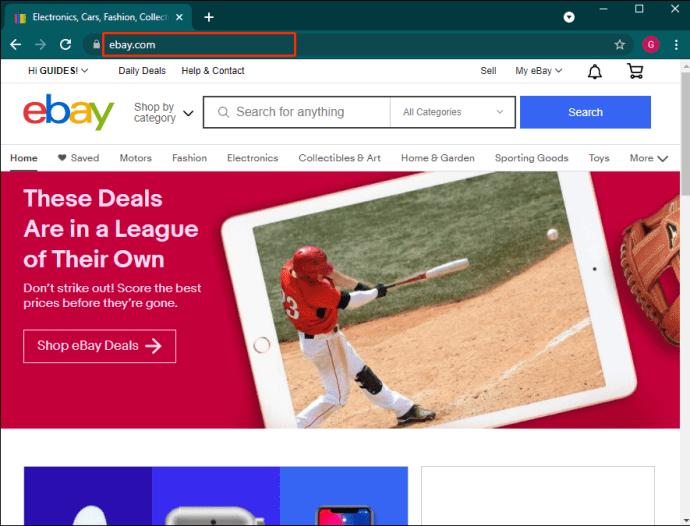
- Accédez à l'option "Mon eBay" en haut de l'écran.
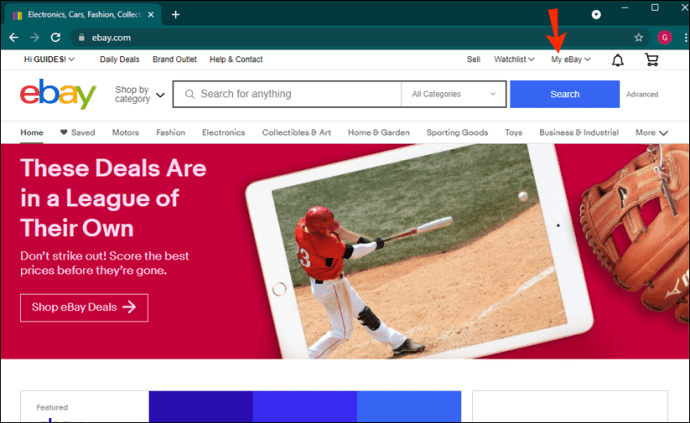
- Dans le menu déroulant, sélectionnez "Vendre".
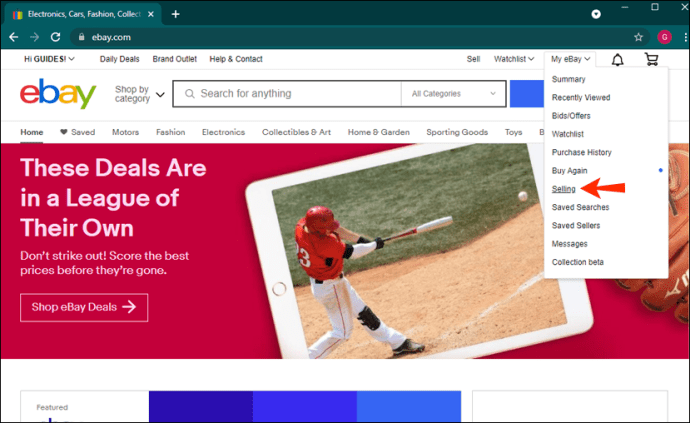
- Là, vous verrez un résumé complet des articles que vous vendez. Chaque annonce active indiquera le nombre d'observateurs et le nombre d'enchérisseurs.
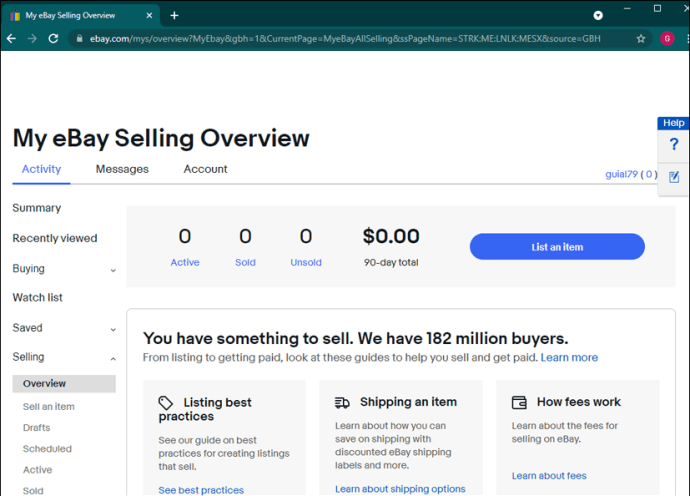
Important: Vous ne pouvez pas voir qui sont les observateurs. L'ensemble du processus est entièrement anonyme. Cela empêche les vendeurs de contacter directement les observateurs.
Comment voir combien d'observateurs sur eBay en tant que vendeur sur l'application iPhone ou Android
Si vous vendez des produits sur eBay via un smartphone ou une tablette, vous avez toujours la possibilité d'afficher le résumé complet de l'évolution de vos annonces.
Cela inclut le nombre d'observateurs. Voici où vous trouverez ces informations sur votre application eBay :
- Ouvrez eBay sur votre téléphone et connectez-vous à votre compte.

- Appuyez sur le menu (trois lignes horizontales dans le coin supérieur gauche).
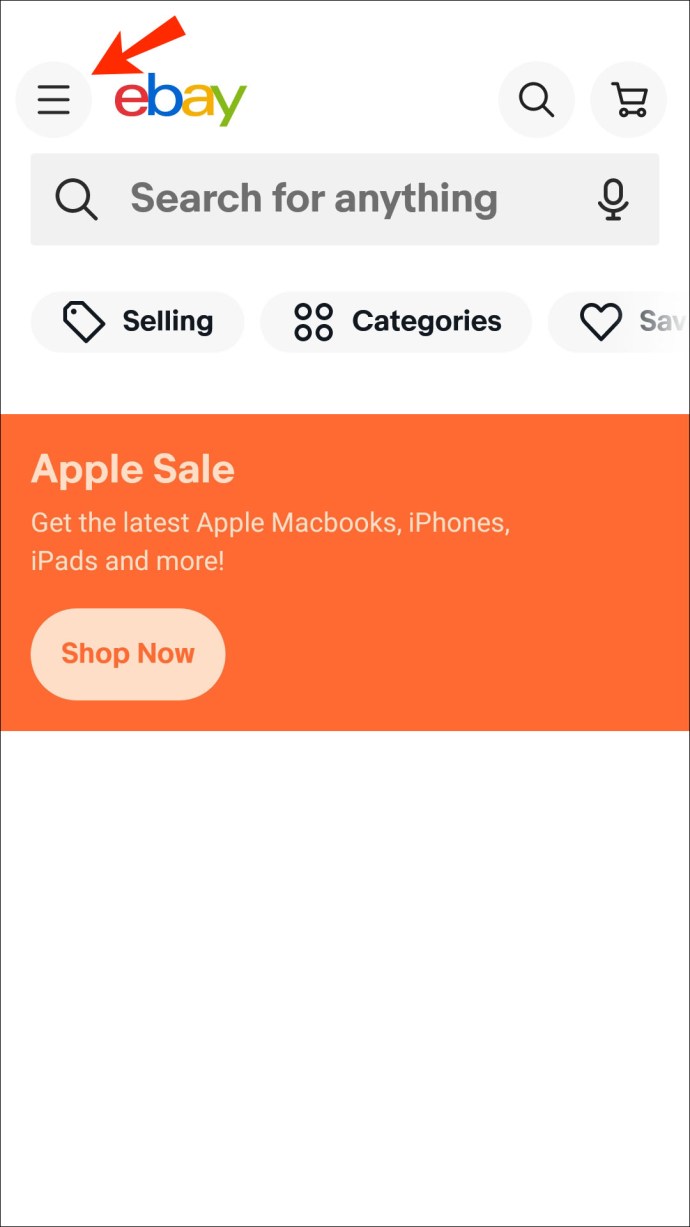
- Sous "Mon eBay", sélectionnez "Vendre".
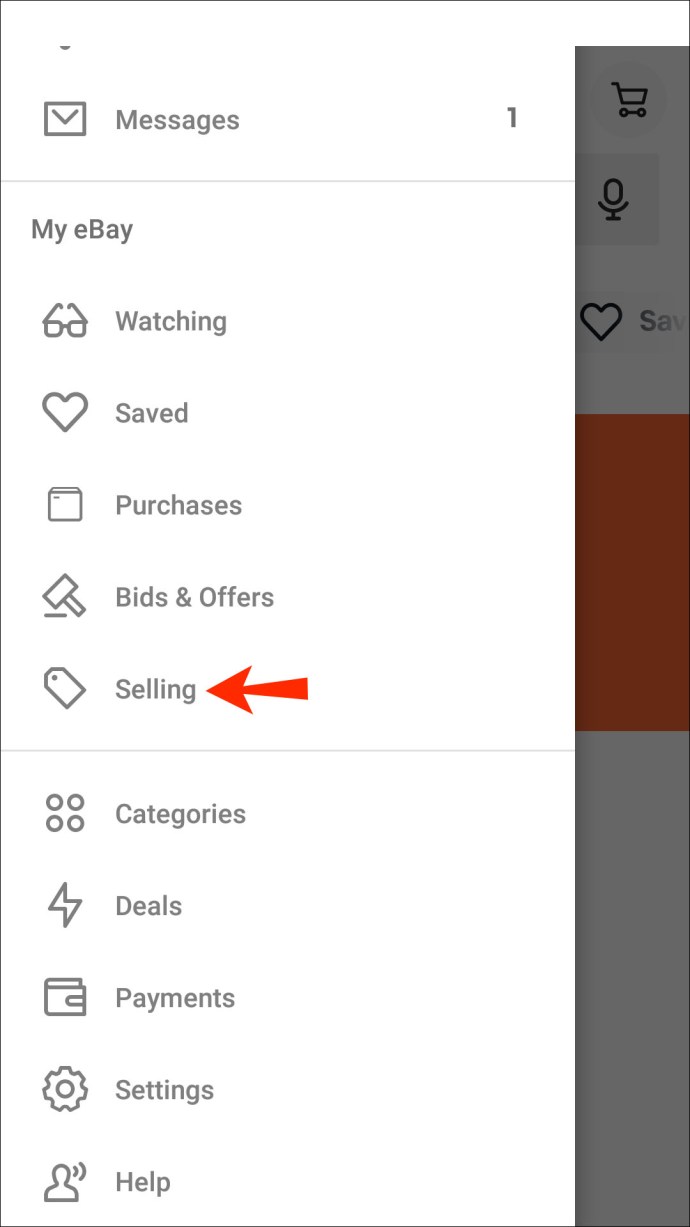
L'application affichera toutes les listes actives que vous avez sur la plate-forme. Vous verrez également le nombre d'observateurs de chaque élément, à condition qu'il y en ait.
Transformer les observateurs en acheteurs
Si vous vendez sur eBay, avoir des observateurs peut être très encourageant. Ils ne se traduisent pas toujours par des ventes, mais ils peuvent vous aider à modifier la liste et à voir si elle attire plus de monde. Cependant, les observateurs jouent également un rôle essentiel du côté de l'acheteur.
Si vous parcourez une catégorie de produits spécifique, vous pourriez être curieux de savoir pourquoi un article a plus de gens qui y prêtent attention que d'autres.
Les observateurs créent un buzz autour d'un produit sur eBay et peuvent profiter à la fois au vendeur et à l'acheteur. Vérifier le nombre d'observateurs sur une seule liste ne prend que quelques étapes sans effort.
Achetez-vous ou vendez-vous sur eBay ? Quelle est votre expérience avec la plateforme ? Faites-nous savoir dans la section commentaires ci-dessous.